本文还有配套的精品资源,点击获取
简介:内存管理是提升个人电脑运行效率和响应速度的关键。本文介绍了一款高效的内存优化软件,它通过实时监控、智能分析、一键清理、后台优化和内存整理功能,有效提升电脑性能。文章还讨论了内存的工作原理,以及如何通过关闭不使用的程序和服务来减少内存消耗。
1. 内存管理的重要性
1.1 内存的作用和挑战
在计算机中,内存作为临时存储资源,它的重要性不言而喻。内存负责存储当前运行的应用程序和相关数据,是保证系统和应用程序快速响应的基础。然而,在高性能计算和多任务环境下,内存资源往往容易成为瓶颈。系统内存容量有限,应用对资源的需求却在不断增加,这就给内存管理带来了不小的挑战。如果内存管理不善,可能会导致系统卡顿、应用程序崩溃甚至整个系统的不稳定。
1.2 优化内存的意义
优化内存管理不仅能提高系统的运行效率,还能延长硬件的使用寿命。内存优化可以防止不必要的内存泄漏,保持足够的可用内存来应对突发的资源需求,确保系统的流畅运行。此外,合理的内存优化策略能够减少对交换空间的依赖,避免频繁的磁盘读写操作,从而提高整体性能。对于IT专业人士来说,理解和掌握内存管理的知识,不仅能够解决日常问题,还能在资源受限的情况下,通过技术手段提升系统的性能和稳定性。
2. 内存优化软件功能概述
在探讨如何实现有效的内存管理之前,我们先来详细了解内存优化软件的多方面功能。这包括软件的基本功能和高级特性两个方面,为读者提供一个全面的概述。
2.1 内存优化软件的基本功能
内存优化软件的基础功能是其能够帮助用户进行系统资源监控和内存占用分析。这两项功能是用户了解和控制系统内存使用情况的第一步。
2.1.1 系统资源监控
系统资源监控是内存优化软件的基础功能之一。它能够实时显示系统内各个进程的内存使用情况,包括内存占用、CPU使用率、磁盘读写和网络活动等信息。
使用这类软件,用户可以快速地发现那些占用大量内存资源的进程,及时了解系统是否出现了资源争用的情况。例如,当一个应用程序开始异常占用大量内存时,系统资源监控功能可以即时通知用户,让用户采取措施,比如重启应用程序或优化配置,来缓解问题。
2.1.2 内存占用分析
内存占用分析则是进一步深入地检查系统内存使用情况。内存优化软件会提供详细的报告和图表,展示系统中内存的使用模式和趋势,帮助用户识别内存使用的瓶颈和不合理的内存占用。
此外,内存占用分析功能还能够帮助用户发现内存泄漏问题。内存泄漏是指应用程序在使用内存后未能正确释放,导致随时间推移系统可用内存逐渐减少,最终影响系统性能或稳定性。
2.2 内存优化软件的高级特性
除了基本的监控和分析功能,内存优化软件还提供了更高级的特性,旨在通过自动化手段来优化内存的使用,以及提供定制化的内存管理方案。
2.2.1 自动优化功能
自动优化功能是许多内存优化软件提供的高级特性之一,它能够在不需要用户干预的情况下自动执行内存清理和优化工作。这项功能在很多情况下非常有用,特别是对于不太熟悉内存管理技术的用户。
当系统出现空闲内存减少到一定阈值时,软件会自动进行内存优化,释放不再使用的内存空间,以确保系统稳定运行。自动优化功能通常包括清理系统缓存、结束不必要的进程、调整虚拟内存设置等操作。
2.2.2 定制化内存管理方案
每个用户的需求和使用习惯都不同,因此,高级内存优化软件通常还允许用户创建定制化的内存管理方案。用户可以根据自己的需求设置内存优化的规则,比如对特定的应用程序进行优先级划分,或者在特定的系统负载条件下执行特定的优化动作。
定制化内存管理方案的好处在于,它允许系统在保持最佳性能的同时,还能考虑到用户的个性化需求,使得内存优化更加高效且人性化。
接下来,让我们进一步深入到实时监控内存使用情况以及智能分析与内存占用情况等具体细节中。这些内容将会涉及到更多实际操作的技巧,以及如何利用专业工具进行内存的管理。
3. 实时监控内存使用情况
在现代操作系统中,内存是运行程序和存储数据的关键资源。随着应用程序变得越来越复杂,对内存的需求也在不断增长,这就需要有效地监控和管理内存使用情况,以保证系统稳定运行。本章节将深入探讨实时监控内存使用情况的方法,包括监控工具的安装与配置、内存使用数据的解读,以及如何识别内存泄漏和内存使用趋势分析。
3.1 监控工具的安装与配置
3.1.1 选择合适的监控软件
市场上有许多内存监控工具可供选择,从简单的任务管理器到复杂的性能分析软件,每种工具都有其独特的功能和优势。为了选择合适的监控软件,需要根据自身的需求以及软件的特性进行考量。
任务管理器 :适用于基本监控,适用于快速查看当前进程内存占用。 Windows 性能监视器 :适用于详细监控和数据分析,适用于经验丰富的用户。 Process Explorer :一个高级工具,提供了额外的功能,比如进程间的内存使用比较。 Linux 的 /proc 文件系统 :一个内置于 Linux 内核的文件系统,用于实时监控系统状态。 htop :一个交互式的进程查看器,提供了一个用户友好的界面,可以查看内存使用情况。
选择合适的工具后,接下来需要进行配置以优化监控效果。
3.1.2 监控工具的设置和优化
安装和初步配置监控工具后,应该根据具体的监控需求对工具进行优化设置。
以 Windows 的任务管理器为例,以下是进行设置和优化的步骤:
打开任务管理器(可以通过按 Ctrl+Shift+Esc 快捷键)。 切换到“性能”标签页,点击“打开资源监视器”。 在资源监视器中,点击“CPU”、“内存”、“磁盘”或“网络”标签页以查看不同类型的资源使用情况。 利用“筛选器”功能来查看特定进程的资源使用情况。 通过“查看”菜单,可以设置监控数据的更新频率,以及是否显示所有用户进程。
优化配置后,系统管理员或用户可以更精确地获取内存使用信息,及时发现问题并采取相应措施。
3.2 内存使用数据解读
3.2.1 如何识别内存泄漏
内存泄漏是应用程序未能释放已分配的内存,从而导致随着时间的推移内存使用不断增加的问题。这可能会导致系统变得缓慢甚至崩溃。识别内存泄漏是内存管理中的一项重要技能。
使用任务管理器来识别内存泄漏的步骤如下:
按照一定的时间间隔(如5分钟)记录关键进程的内存使用量。 绘制内存使用量随时间变化的图表,观察内存占用的增长趋势。 如果内存使用量持续增长而无明显下降,可能存在内存泄漏。
此外,可以使用更高级的工具,例如在 Linux 中使用 Valgrind,或者在 Windows 中使用 ANTS Memory Profiler,这些工具能够帮助开发者分析内存使用模式,快速识别和修复内存泄漏。
3.2.2 内存使用趋势分析
通过监控内存使用情况,可以进行趋势分析,从而预测系统未来的内存需求和可能出现的问题。
以下是如何进行内存使用趋势分析的步骤:
记录系统在一段时间内(例如一天)的内存使用数据。 使用表格或图表软件,如 Microsoft Excel 或 Google Sheets,将数据可视化。 分析图表,识别出高峰使用时段、内存使用模式以及潜在的性能瓶颈。
进行趋势分析有助于系统管理员提前作出调整,比如升级硬件、优化应用程序,或者在使用高峰期进行负载均衡。
3.2.3 实例演示
以下是使用 Windows 资源监视器识别和分析内存泄漏的一个实例:
graph TD;
A[打开资源监视器] --> B[选择需要监控的进程];
B --> C[记录内存使用数据];
C --> D[绘制内存使用趋势图];
D --> E[分析内存使用峰值];
E --> F[识别内存泄漏];
F --> G[采取措施修复或优化];
打开资源监视器,选择“内存”标签页。 选择你怀疑有内存泄漏的进程,并点击“关联句柄”。 在记录内存使用数据时,确保时间间隔一致,记录下进程的内存使用量。 利用Excel或类似软件绘制内存使用趋势图,观察内存使用量随时间变化的情况。 分析峰值,查看是否存在异常的内存使用模式。 如果发现内存使用量持续上升,可能表明存在内存泄漏。 根据内存泄漏的迹象,进一步分析代码或配置,找出泄漏源头,并采取相应措施。
通过实例演示,我们可以更加直观地理解如何通过监控工具识别和分析内存使用情况,从而对系统性能进行优化。
4. 智能分析与内存占用情况
4.1 内存占用分析方法
4.1.1 使用专业软件进行分析
专业软件提供的内存分析功能比操作系统自带的工具更为全面和深入,通常这些工具包括了对系统运行时内存使用情况的实时监控、历史数据记录和详细报告。在选择软件时,应寻找那些支持可视化图形分析,以及能够提供具体优化建议的工具。
使用专业软件进行分析的步骤通常包括: - 安装并启动内存分析软件; - 选择要监控的进程或系统范围; - 开始记录内存使用情况; - 分析生成的内存报告; - 根据报告中的数据识别潜在问题。
一个常见的内存分析工具是 "Valgrind",它能够帮助开发者检测程序中可能出现的内存泄漏和不当内存使用情况。
valgrind --leak-check=full ./your_program
该命令运行 Valgrind 并对 your_program 程序进行内存泄漏检查。参数 --leak-check=full 表示 Valgrind 将输出详细的内存泄漏信息。
4.1.2 利用系统自带工具进行诊断
虽然专业软件能够提供更深入的分析,但系统自带的工具如 Windows 的 "Task Manager" 或 Linux 的 "top"、"htop"、"free" 等,也可以用于日常的内存监控和快速诊断。
例如,在 Linux 中,可以使用 htop 这个交互式的进程查看器来监控内存使用情况。通过 htop ,用户能够看到每个进程的内存占用情况,并且可以实时刷新查看内存使用变化。
4.2 识别和解决内存问题
4.2.1 内存泄漏的识别
内存泄漏是指应用程序在分配内存之后,未能在不再需要时释放,导致内存不能被重新使用,进而引发的内存消耗持续增长的现象。在软件开发中,内存泄漏会严重影响程序性能,甚至导致系统崩溃。
识别内存泄漏的常用方法包括: - 对比多次程序运行后的内存使用情况,观察是否有持续增长的模式; - 使用内存分析器,比如 Valgrind,来检测程序中可能存在的内存泄漏; - 监控程序中的指针操作,确保所有分配的内存在使用完毕后都正确释放。
4.2.2 内存占用异常的解决策略
内存占用异常可能由多种原因造成,例如内存泄漏、不当的内存分配、缓存策略不佳等。解决策略应该根据具体原因来定制。
在处理内存占用异常时,可以采用以下策略: - 优化数据结构和算法,降低内存占用; - 使用内存池来管理内存分配,减少碎片化; - 实施定期的内存清理,释放不再使用的资源; - 对于长期存在的内存占用问题,考虑重构程序代码或升级硬件。
通过这些分析和解决策略的应用,可以有效提升系统的稳定性,避免因内存资源耗尽导致的系统崩溃或其他性能问题。
5. 一键释放内存功能
5.1 一键释放内存的操作方法
5.1.1 理解一键释放的原理
一键释放内存是指通过某个特定的操作或命令,使计算机释放不再使用的内存资源,以便提升系统的响应速度和整体性能。理解这一功能的原理对于高效使用计算机系统至关重要。
操作原理一般涉及以下几个步骤:
内存状态检测 :首先,软件或系统内置工具会检测当前的内存使用情况,识别出哪些内存是空闲的,哪些被占用。 清理缓存 :系统会清除那些不再需要的临时文件和缓存数据,这些往往占据了大量内存,但实际上并未被应用所使用。 进程管理 :对于后台运行但不活跃的应用程序,系统可能会将其内存状态从当前工作集移除,以减少内存占用。 内存压缩 :在一些操作系统中,还会采用内存压缩技术,将内存中相同的数据项压缩存储,从而释放更多内存空间。
5.1.2 步骤详解和操作示例
以Windows系统为例,实现一键释放内存通常有以下几种方法:
使用任务管理器 : 按下 Ctrl + Shift + Esc 快捷键打开任务管理器。 点击“进程”标签,查看当前运行的程序和资源占用情况。 选择不需要的进程,点击右下角的“结束任务”按钮。
使用Windows内置工具 :
按下 Windows + R 打开运行对话框,输入 cleanmgr 命令并回车。 选择要清理的驱动器(通常是系统盘C:),然后点击“确定”。 系统会分析该驱动器,并在随后的窗口中选择“临时文件”选项。 完成清理后,重启计算机以确保内存得到完全释放。
使用第三方优化软件 :
下载并安装一款知名的第三方内存优化软件。 打开软件后,点击“一键优化”或类似的按钮。 软件会自动检测并释放无用的内存占用。
示例代码块:使用Windows PowerShell释放内存
# 以管理员权限打开PowerShell
Stop-Process -processname "application_name" -force
# application_name是需要关闭的应用程序名称
# 上述命令会强制结束指定应用程序的进程
# 清理Windows页面文件
Clear-PageFileCache
5.1.3 代码逻辑逐行解读分析
Stop-Process -processname "application_name" -force :此命令用于终止指定名称的应用程序进程。 -force 参数确保即使应用程序不愿意关闭,也会被强制结束。这对于那些占用大量内存却响应迟缓的应用来说非常有用。 Clear-PageFileCache :此命令用于清除操作系统的页面文件缓存。页面文件缓存是Windows用来存储临时数据的区域,使用完毕后及时清理可以帮助回收内存空间。
5.2 一键释放内存的实践应用
5.2.1 实际案例分析
考虑一个实际案例:在日常工作中,一名多媒体编辑者可能会在处理大型视频项目时遇到系统卡顿。由于视频编辑软件通常需要大量的内存,系统在资源紧张时可能会变得反应迟缓。通过使用一键释放内存功能,编辑者能够迅速释放内存,使得编辑软件能够更流畅地运行。
5.2.2 释放内存后的性能比较
在执行一键释放内存操作后,通常可以观察到以下几个方面的性能提升:
响应时间加快 :系统和应用程序对用户输入的响应速度会更快。 应用切换流畅 :切换正在运行的应用程序时,过程会更加平滑,不会有明显的延迟。 后台应用稳定 :即使在运行多个后台应用时,系统也能保持稳定,不会因为内存不足而频繁地将应用数据写入硬盘。
为了量化性能提升,可以使用基准测试软件进行前后对比。比如,在执行内存释放前后分别进行相同的任务操作,记录时间差异,或监测内存使用量的变化。这些数据可以帮助用户直观地理解一键释放内存功能带来的实际效益。
6. 后台自动内存清理
在现代操作系统中,后台自动内存清理是一个重要的功能,它能帮助系统维持在一个健康的内存使用状态,避免因内存溢出导致的性能下降或系统崩溃。这一章将详细介绍自动内存清理机制的原理、清理规则的设定、效果监控以及自动清理策略的优化。
6.1 自动内存清理机制
6.1.1 清理规则的设定
自动内存清理通常依赖于一组预设的规则来执行。这些规则包括识别哪些进程可以被安全地清理,清理的优先级,以及清理操作的触发条件等。操作系统或内存优化软件通常会提供默认的清理规则,但用户也可以根据自己的需要进行自定义。
在Windows系统中,我们可以使用任务计划程序(Task Scheduler)来设定自动清理任务,或者通过编写脚本来自动化清理过程。例如,通过一个简单的批处理文件,我们可以定期运行磁盘清理工具(cleanmgr.exe)来清理临时文件和系统缓存。
在Linux系统中,可以利用cron作业或systemd服务来设定自动执行清理脚本。例如,使用Bash脚本中的 free 和 vmstat 命令来监测系统内存使用情况,并在达到一定阈值时执行清理。
#!/bin/bash
# 定义触发自动清理的内存使用阈值
THRESHOLD=1024
# 获取当前可用内存大小(单位:MB)
current_mem=$(free | grep Mem | awk '{print $4}')
# 将可用内存大小与阈值比较
if [ $current_mem -lt $THRESHOLD ]; then
# 执行清理操作,例如清理缓存
echo 3 > /proc/sys/vm/drop_caches
fi
这个脚本会定期检查可用内存是否低于设定阈值,如果是,则通过写入特定值到 /proc/sys/vm/drop_caches 文件来释放页缓存。需要注意的是,Linux内核文档建议仅在理解其工作原理和后果的情况下才使用 drop_caches ,因为它可能会导致某些情况下性能下降。
6.1.2 清理效果的监控
自动内存清理的效果需要通过监控来评估。这涉及到跟踪清理前后的内存使用数据,以及系统性能的变化。通过比较清理前后的系统资源监控图表,我们可以直观地看到内存清理对系统性能的影响。
在Windows上,可以使用性能监视器(Performance Monitor)来跟踪内存使用情况。而在Linux上,可以使用 htop 、 glances 或 vmstat 等工具来实时监控内存状态和系统负载。
6.2 自动清理策略的优化
6.2.1 常见问题与解决方法
自动内存清理的过程中可能会遇到一些问题,例如清理不彻底、误杀重要进程等。解决这些问题通常需要对清理规则进行调整和优化。
一个常见的问题是,当自动清理规则设置得太激进时,可能会关闭一些用户实际上还在使用的应用程序。为了解决这个问题,我们需要对规则进行细化,确保清理不会影响到用户当前的工作。
另一个问题是在清理过程中可能出现的系统性能下降。这通常是因为清理操作与用户的交互重叠,导致处理速度变慢。通过合理安排清理操作的执行时间,例如在系统空闲时进行,可以减轻这一问题。
6.2.2 策略调优技巧
为了确保自动内存清理策略的有效性,我们需要持续监测和调优清理规则。以下是一些调优技巧:
使用日志记录每次清理操作的结果,包括被清理的进程、清理前后的内存状态等信息。 定期审查日志,根据日志中的信息调整清理规则。 设置阈值时,应考虑系统的实际使用情况。例如,一个高性能服务器的内存阈值应该设定得更高。 确保清理策略不会影响到关键系统进程和服务的运行。 考虑到不同的内存使用模式,例如在游戏或视频编辑等内存密集型任务中,可能需要临时调整清理策略。
通过上述技巧和持续的监控与调整,我们可以确保后台自动内存清理机制始终处于最优状态,为系统稳定运行提供支持。
7. 内存整理技术
7.1 内存碎片整理的原理
内存碎片是由于长期的分配和释放内存操作导致的。这些操作会使得可用内存变得不连续,形成"碎片",从而降低内存的使用效率。
7.1.1 理解内存碎片
内存碎片主要分为外部碎片和内部碎片两种。外部碎片是指内存中的空闲空间由于大小问题不能被程序使用;内部碎片是指程序使用的内存块内部有未被利用的空间。在物理内存中,碎片化会随着长时间的运行而累积。
7.1.2 碎片整理的好处
内存碎片整理的目标是合并这些小块的空闲空间,使其变为较大的连续内存空间。这样可以提高系统性能,因为更多的内存请求可以快速得到满足,而不是频繁地触发页面交换操作,导致系统速度变慢。
7.2 内存整理的实现方法
内存整理可以通过手动方式完成,也可以使用专门的软件工具来自动化处理。
7.2.1 手动整理内存
手动整理内存通常涉及到重启应用程序或系统。在某些操作系统中,可以在任务管理器中结束进程,然后重新启动。这种方法虽然简单,但可能对正在运行的程序造成不必要的中断。
7.2.2 使用软件工具进行整理
现代操作系统和第三方内存管理工具通常提供了内存整理功能,可智能地进行碎片整理而不影响系统稳定性。例如,在Windows系统中,可以使用系统自带的磁盘碎片整理工具来整理物理硬盘上的内存碎片。而一些内存管理软件,如RamMap、WinContig等,能够提供更深层次的内存整理服务。
示例代码
以下是一个简单的示例,展示如何使用命令行工具对Windows系统的虚拟内存进行整理:
# 代码块开始
# 注意:本操作需要管理员权限,且Windows 10之前的版本支持。
Stop-Service "Wsearch"
Stop-Service "SysMain"
Stop-Service "ShellHWDetection"
Stop-Service "Themes"
# 配置虚拟内存页面文件大小
# 参数说明:
# /s - 设置页面文件大小
# -g - 指定分页文件
wmic computersystem where caption='localhost' set AutomaticManagedPagefile=False
wmic pagefileset set InitialSize=1024, MaximumSize=2048
# 重新启动服务
Start-Service "Wsearch"
Start-Service "SysMain"
Start-Service "ShellHWDetection"
Start-Service "Themes"
# 代码块结束
以上脚本将停止系统中的一些服务,并重新配置虚拟内存页面文件大小。完成后重新启动服务,以便系统利用新的内存设置。不过,请注意,这种方法并非永久性解决方案,因为系统会在运行过程中重新产生内存碎片。
在实际操作中,用户应该根据自己的具体需求,结合手动和自动的内存整理方法,来达到最佳的系统性能。而内存整理技术的选择,也应当基于对硬件和软件特性的深入理解,从而做出最合适的决定。
本文还有配套的精品资源,点击获取
简介:内存管理是提升个人电脑运行效率和响应速度的关键。本文介绍了一款高效的内存优化软件,它通过实时监控、智能分析、一键清理、后台优化和内存整理功能,有效提升电脑性能。文章还讨论了内存的工作原理,以及如何通过关闭不使用的程序和服务来减少内存消耗。
本文还有配套的精品资源,点击获取